チャットGPTを使っていると、突然画面に「ストリームでエラー」というメッセージが表示され、処理が途中で止まってしまうことがあります。
このメッセージは見慣れないものであるため、多くのユーザーが戸惑い、再度使えるようになるまで何をすればよいのか分からず困惑してしまうケースも少なくありません。
特に重要な作業中にチャットGPTからこのエラーが表示されると、業務の遅延や作業の中断につながることもあるため、正確な原因と具体的な対処法を知っておくことは非常に重要です。
このエラーは、サーバー側の問題だけでなく、ネットワークの不安定さやブラウザのキャッシュの影響、さらには利用者側の設定ミスなど、さまざまな原因で発生します。
そのため、チャットGPTの「ストリームでエラー」というメッセージを見た際には、慌てることなく冷静に原因を特定し、適切な対策をとることが求められます。
本記事では、チャットGPTで表示される「ストリームでエラー」の意味とその原因を多角的に分析し、それぞれに対する効果的な対処法を詳しく解説していきます。
また、繰り返しこのメッセージが出る場合に考えられる背景や、ユーザー自身でできる簡単なトラブルシューティングの手順も紹介します。
チャットGPTからのメッセージである「ストリームでエラー」についての理解を深め、原因を明確にし、迅速かつ効果的に対策を取るための手助けとなるよう、専門的かつ実用的な情報をお届けします。
チャットGPTからメッセージ「ストリームでエラー」とは?原因を解説!

チャットGPTを使用している最中に表示される「ストリームでエラー」というメッセージ。
一見すると専門的なエラーメッセージに見えるため、突然この文言が現れるとユーザーは戸惑いがちです。
このメッセージが意味するところは、AIからの応答データの送信途中で、通信の異常や処理の中断が発生したことを示しています。
つまり「ストリーム」とはリアルタイムで情報を受け取る形式の通信方法であり、それが何らかの要因で中断されたことを指しています。
このエラーは、ChatGPTの無料ユーザー、有料ユーザー問わず幅広く発生しているため、個別の環境だけに依存したトラブルではありません。
特にGPT-4oモデルの登場以降、利用者数の急増とともにアクセス集中による一時的な障害が増え、「ストリームでエラー」に遭遇するケースも比例して増えています。
それでは、このエラーの原因について掘り下げていきましょう。
サーバー側の処理負荷によるエラー
もっとも頻度が高いのは、OpenAI側のサーバーが混雑しているケースです。
ユーザーが集中する時間帯、特に日本時間の昼休みや夜間などはサーバーに高負荷がかかり、応答処理が完了する前にセッションが切断されることがあります。
この場合、ユーザー側に原因があるわけではないため、再読込や時間をおいて再試行することで解消することもあります。
通信環境の不安定さ
ユーザー側の通信環境も、ストリーム通信が中断される原因となります。
Wi-Fiが不安定、あるいはモバイル通信の速度制限などによって、サーバーからのデータがうまく受信できず、途中でセッションが切れてしまうことがあります。
このような状況では、通信環境を改善することが効果的です。
具体的には、安定した光回線やLAN接続に切り替えること、他の通信アプリを終了して帯域を確保するなどの工夫が必要です。
使用中のブラウザやアプリの不具合
チャットGPTを利用しているブラウザやアプリの一時的な不具合も考えられます。
特に、キャッシュの蓄積や拡張機能の干渉が原因となって、ストリーム通信が正常に動作しない場合があります。
このような場合は、ブラウザのキャッシュやCookieを削除したり、シークレットモードで再度アクセスしたりすることで改善する可能性があります。
長文出力や高負荷プロンプトによる中断
チャットGPTは非常に高機能である一方、大量の出力や複雑な指示が続くと、モデル内部での処理が重くなり、タイムアウトを起こすことがあります。
例えば、一度に3000文字以上の長文を生成させたり、複雑な条件付きの指示を何度も繰り返したりすると、応答が途中で切れてしまうことがあります。
このような場合、指示の内容を簡素化したり、複数回に分けて出力を依頼するなどの工夫が必要です。
セッションの期限切れや内部エラー
一定時間操作がないまま放置していたり、タブを複数開いて並行作業している場合、内部でセッションが終了してしまうことがあります。
その結果、次に送信したメッセージが処理されず、「ストリームでエラー」と表示されることがあります。
この場合は、タブを閉じて新しく開き直す、または一度ログアウトして再ログインすることで対応できます。
API経由で利用している場合の制限超過
チャットGPTをアプリやツールと連携させてAPI経由で利用している場合は、使用制限やリクエスト回数の上限に達することでもこのエラーが発生します。
APIの場合、OpenAIのダッシュボードで使用状況を確認し、必要に応じてプランをアップグレードするなどの対応が求められます。
これは一般のWeb利用者には当てはまらないケースですが、開発者にとっては重要なポイントです。
その他の外部要因
PCやスマートフォンにセキュリティソフトやファイアウォールが導入されている場合、それが一時的にストリーム通信を遮断してしまうこともあります。
特に企業ネットワークやVPN環境下では、外部との通信が制限されており、チャットGPTとの接続に支障が出るケースがあります。
このような環境では、IT管理者に相談のうえ、例外設定を行うなどの対処が必要です。
原因は一つではない場合も多い
「ストリームでエラー」というメッセージが表示される背景には、サーバー側の都合、ユーザーの通信環境、ブラウザの状態、利用方法の工夫不足など、多様な要因があります。
そのため、単一の対策だけでは解消しないことも多く、複数の観点から原因を検討することが求められます。
次の見出しでは、実際にどのような対策が有効なのか、具体的な手順を詳しく解説していきます。
チャットGPTの「ストリームでエラー」への対策を解説!
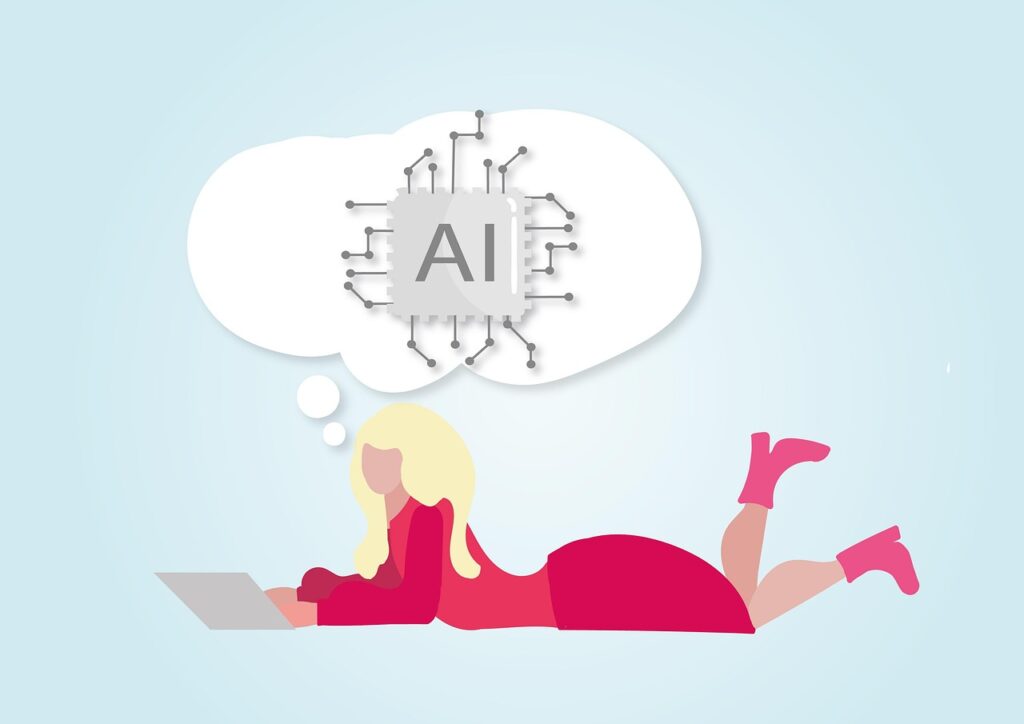
チャットGPTから「ストリームでエラー」というメッセージが表示された場合、まず落ち着いて状況を整理することが重要です。
このエラーは、単純に一時的な通信の乱れによる場合もあれば、設定や環境の問題、OpenAI側の障害など、複数の要因が複雑に絡み合っていることもあります。
ここでは、ユーザー自身で実施できる基本的な対策から、深刻なトラブルに備えた対処法まで、順を追って詳しく解説していきます。
ページのリロードと再試行
最初に行うべき対処は、ページの再読み込みです。
一時的にセッションが途切れた場合、単にページを再読み込みするだけで正常に戻ることも少なくありません。
その際、送信しようとしたプロンプトが消えることもあるため、念のため事前にコピーしておくと安心です。
また、再読み込み後も同じプロンプトで再試行してみることで、再現性のある問題かどうかも判断できます。
通信環境を確認・改善する
通信環境が不安定な状態では、ストリーム通信が正常に行えず途中で切断されることがあります。
以下のような方法で通信状況を改善することが有効です。
- Wi-Fiではなく有線LANに切り替える
- ルーターを再起動する
- スマートフォンのテザリングで代替通信を試す
- 他のアプリや動画再生など、帯域を圧迫する操作を一時的に停止する
このように、安定したネットワーク環境を確保することで、エラーの発生頻度は大きく減少します。
ブラウザのキャッシュとCookieを削除する
ブラウザのキャッシュやCookieが溜まっていると、Webアプリの動作が不安定になることがあります。
特に長期間キャッシュをクリアしていない場合は、チャットGPTの通信にも影響を及ぼす可能性があります。
キャッシュとCookieを削除する手順は以下の通りです。
- Chromeなら「設定」→「プライバシーとセキュリティ」→「閲覧履歴データの削除」
- Edgeなら「設定」→「プライバシー、検索、サービス」→「閲覧データのクリア」
これにより、ブラウザの状態を初期化し、通信障害が解消することがあります。
別のブラウザまたは端末で試す
使用しているブラウザに特有の問題がある場合、別のブラウザや端末でチャットGPTを試すことで、エラーが回避されることもあります。
特に、拡張機能・アドオンや広告ブロックが原因で通信が阻害されている場合、シークレットモードや標準状態のブラウザでアクセスすることで改善が見込めます。
また、スマートフォンやタブレットを用いて、同じプロンプトを送信してみることで、PC環境に依存する問題かどうかを切り分けることも可能です。
複雑なプロンプトを分割して送る
大量の指示や長文の入力に対して、チャットGPTが一度に処理しきれず、通信が途切れることがあります。
このような場合には、指示を複数のステップに分割して送信することで、安定した応答が得られることがあります。
たとえば、4000文字近いブログ記事を一度に生成しようとするのではなく、見出しごとに区切って依頼するなどの工夫が有効です。
これにより、負荷を軽減し、「ストリームでエラー」のリスクを下げることができます。
VPNやセキュリティソフトを一時的に無効にする
企業や公共Wi-Fi環境下では、セキュリティ上の理由から一部の通信が制限されていることがあります。
また、個人のPCにインストールされているセキュリティソフトやVPNサービスが、チャットGPTのストリーム通信を遮断してしまう場合もあります。
このような状況では、一時的にVPNやファイアウォールを無効化し、再度チャットGPTに接続してみると改善することがあります。
ただし、セキュリティに関する設定変更は慎重に行い、使用後は元に戻すよう心がけてください。
OpenAIのステータスページを確認する
OpenAIでは、サービスの稼働状況や障害情報を「OpenAI Status」という公式ページで公開しています。
ここにアクセスすることで、サーバー側で何らかのトラブルが発生しているかどうかを確認することができます。
もし「Degraded Performance(パフォーマンス低下)」や「Outage(障害)」と表示されている場合は、ユーザー側でできる対策は限定的であるため、復旧を待つしかありません。
OpenAIに直接フィードバックを送信する
問題が継続する場合には、チャットGPTの画面右下に表示されるフィードバックボタンから、OpenAIに状況を報告することも可能です。
再現性のあるバグであれば、開発チームが問題を調査・修正するきっかけにもなります。
特に、有料プラン利用者で頻繁にエラーが発生している場合には、サポート経由で優先対応を受けられる可能性もあります。
有料プランへの切り替えも検討する
無料ユーザーの場合、サーバーが混雑している時間帯には優先順位が下がり、通信が不安定になることがあります。
これを回避するためには、ChatGPT Plusなどの有料プランを利用し、より安定した通信環境を得るという方法もあります。
ただし、料金が発生するため、頻度や目的に応じて検討する必要があります。
自分の環境を一つ一つ見直す
チャットGPTから「ストリームでエラー」が表示された場合、必ずしも一つの原因に特定できるわけではありません。
しかし、通信環境やブラウザの状態、セキュリティソフト、使用方法など、身近な環境を一つずつ見直していくことで、エラーの再発を防ぐことができます。
チャットGPTからメッセージ「ストリームでエラー」とは?原因と対策を解説!まとめ

チャットGPTを利用している際に表示される「ストリームでエラー」というメッセージは、多くのユーザーが経験する現象のひとつです。
一見すると技術的な問題に見えますが、実際にはチャットGPTの通信方法やユーザーの環境、サーバーの状況など、さまざまな要因が絡み合って発生するものです。
そのため、このメッセージに対しては、原因を正しく把握し、自分の利用環境に応じた柔軟な対策をとることが重要です。
特に、「ストリームでエラー」という文言が意味するのは、リアルタイム通信の中断であり、再試行やブラウザの調整、ネットワークの見直しなどの基本的な操作で回避できる場合が多くあります。
また、メッセージが繰り返し表示されるときは、キャッシュの削除や別端末からの利用、有料プランへの移行も視野に入れるべき選択肢です。
このように、チャットGPTで表示されるメッセージ「ストリームでエラー」には、明確な対処法が複数存在します。
必要以上に不安になることなく、段階的に原因を特定し、冷静に対応することで、再発のリスクを減らすことができます。
今後も安心してチャットGPTを活用していくために、今回ご紹介した原因の知識と対策をぜひ役立ててください。

コメント